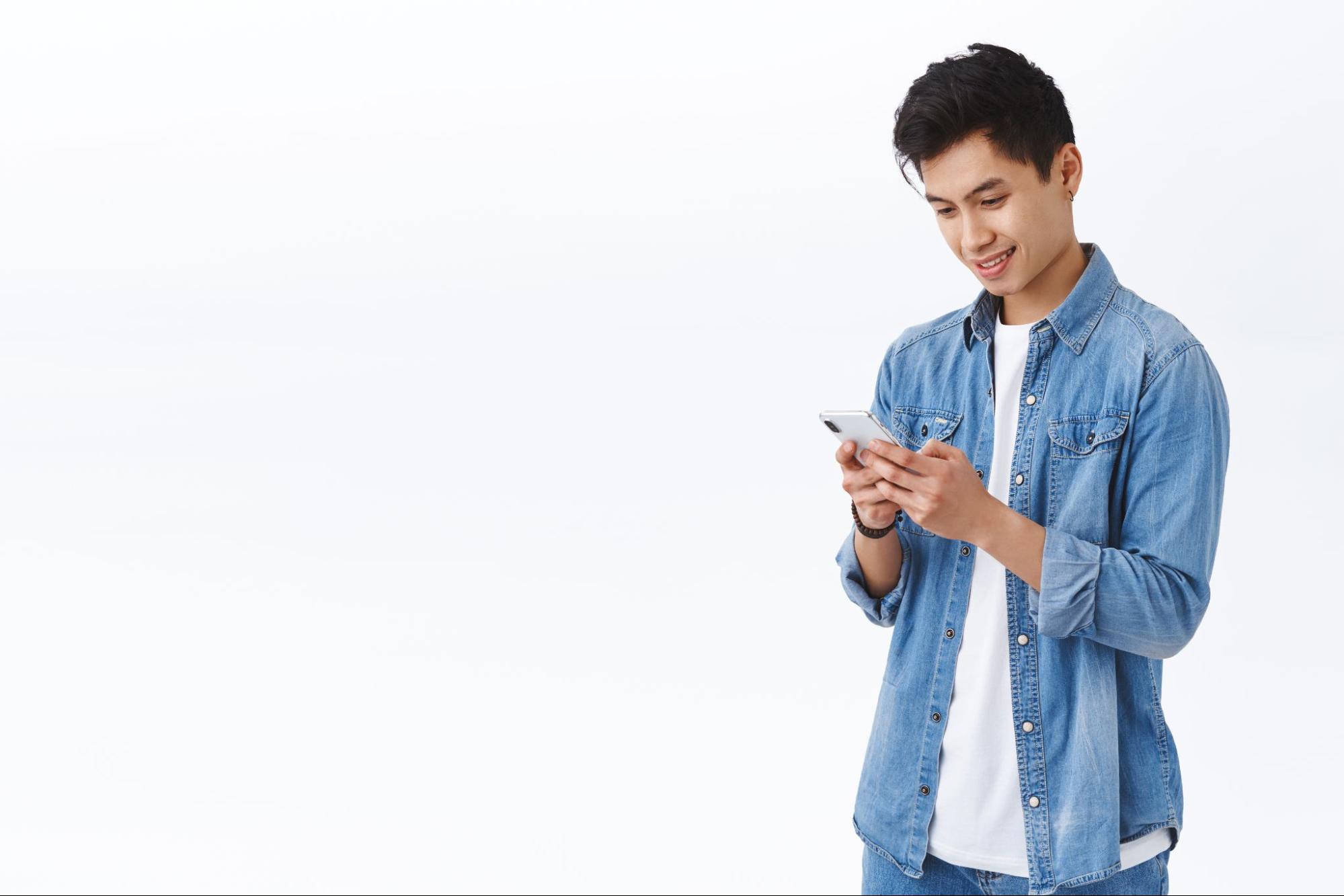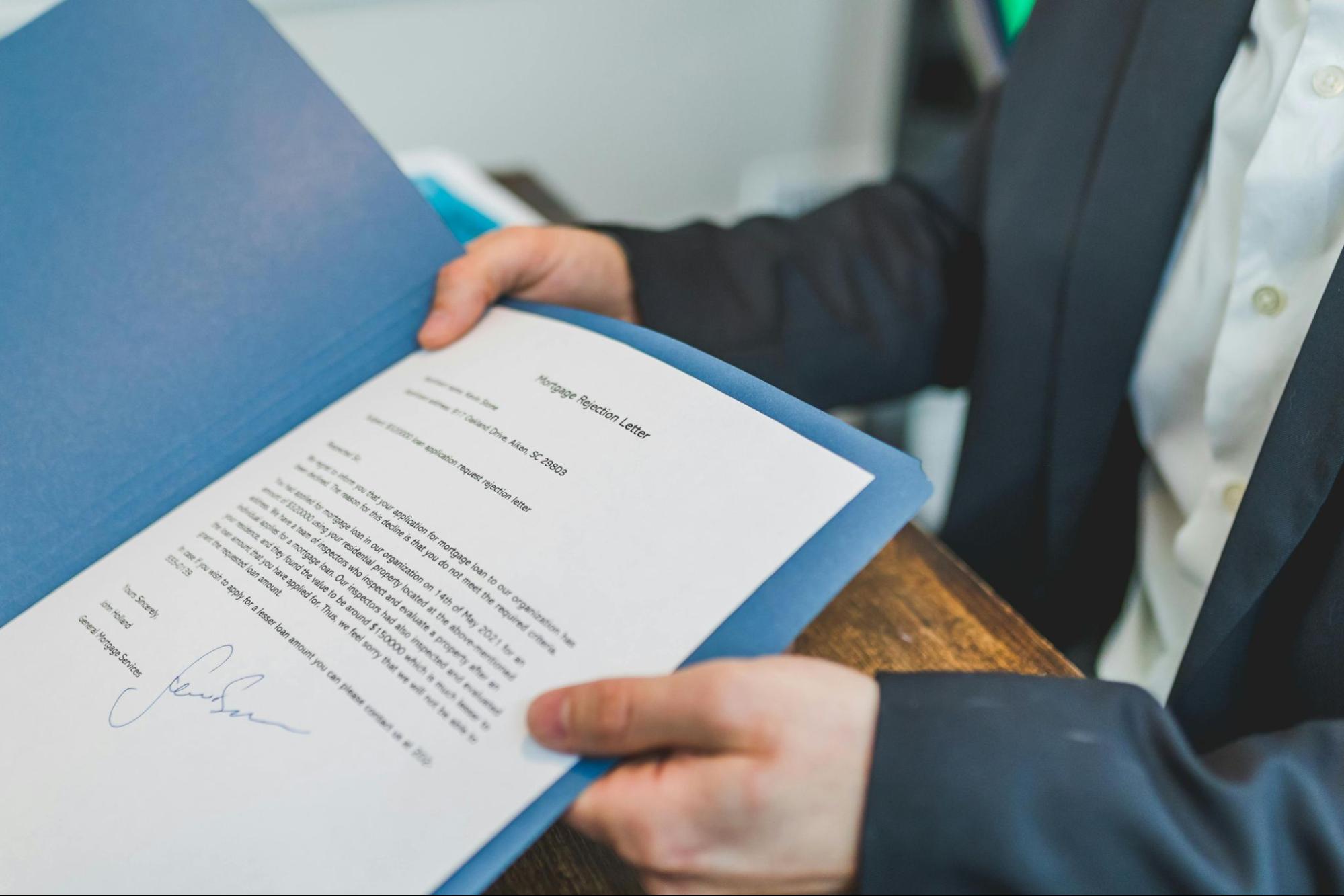Apakah kamu pernah menemukan diri kamu dalam situasi di mana pesan chat WhatsApp yang berharga tiba-tiba terhapus secara permanen? Jangan khawatir, meskipun pesan tersebut telah menghilang dari pandangan, terdapat beberapa cara mengembalikan chat WA terhapus permanen di perangkat Android maupun iOS.
Di bawah ini akan membahas dengan rinci berbagai cara dan metode yang dapat kamu gunakan untuk mengembalikan chat WhatsApp yang terhapus permanen pada kedua jenis sistem operasi tersebut. Yuk, simak ulasan lengkapnya berikut ini!
Cara Mengembalikan Chat WA Terhapus Permanen
Mengembalikan chat WhatsApp yang terhapus permanen dapat menjadi tugas yang sulit dan seringkali tidak sepenuhnya dijamin berhasil. Namun, berikut cara yang dapat kamu coba:
1. Aplikasi Dr.Fone
Dr.Fone merupakan aplikasi untuk transfer pesan, aplikasi ini dapat mencadangkan chat WA ke komputer maupun laptop. Kamu dapat mentransfer pesan WA antar platform baik dari iOS ke Android, maupun sebaliknya. Berikut ini adalah cara mengembalikan pesan WA di aplikasi Dr.Fone:
- Pertama, unduh software Dr.Fone pada laptop atau komputer kamu.
- Jika sudah, buka aplikasi Dr.Fone.
- Lalu, hubungkan perangkat Android atau iOS ke komputer.
- Kemudian, pilih menu “Transfer WhatsApp” lanjut dengan pilih “Transfer Pesan WhatsApp”.
- Jika perangkat kamu terdeteksi, pilih “Transfer” untuk mengirimkan pesan ke ponselmu.
- Lalu, tunggulah hingga proses transfer pesan selesai.
- Jika sudah selesai, kamu dapat melihat WhatsApp dari Android ke iPhone maupun sebaliknya.
2. WhatsApp Mod
WhatsApp Mod adalah aplikasi modifikasi dari WhatsApp asli. Aplikasi ini dapat kamu install pada perangkat Android. WA Mod menyediakan fitur antihapus pesan. Jadi meskipun pengirim menghapus pesannya secara permanen, kamu masih akan dapat melihat isi pesan tersebut.
3. Aplikasi iMyFone ChatBack di Android
Aplikasi iMyFone ChatBack dapat membantu memulihkan pesan sudah dihapus di WA tanpa cadangan obrolan (backup). Bahkan, kamu juga dapat memulihkan pesan dari aplikasi Google Drive, iTunes, maupun penyimpanan internal ponselmu.
Berikut ini cara penggunaan iMyFone ChatBack di Android:
- Instal aplikasi iMyFone ChatBack pada komputer.
- Jalankan aplikasi hingga muncul menu utama.
- Sambungkan perangkat ponselmu ke komputer.
- Pilih untuk Recover WhatsApp Data dari penyimpanan ponsel untuk melihat data yang terhapus di memori internal.
- Kamu juga bisa memilih backup data melalui iTunes dan Google Drive.
- Tunggu aplikasi memindai data.
- Pada perangkat Android terdapat verifikasi untuk izin dari ChatBack.
- Kode OTP verifikasi muncul melalui SMS.
- Lalu, akan muncul preview chat untuk mengembalikan data.
- Klik, recover to device, agar dapat memulihkan pesan.
4. Menggunakan iTunes
Bagi kamu pengguna iPhone, kamu dapat mengembalikan chat WA yang telah terhapus melalui iTunes. Kamu dapat menghubungkan perangkat iPhone kamu ke laptop terlebih dahulu. Berikut ini cara mengembalikan pesan yang sudah terhapus melalui iTunes pakai iMyFone ChatsBack:
- Bukalah aplikasi iMyFone ChatsBack pada komputer atau laptop.
- Kamu dapat menyambungkan perangkat iOS kamu ke komputer atau laptop.
- Jika telah tersambung, kamu dapat memilih lokasi back up data melalui iTunes.
- Lalu, kamu izinkan akses ChatsBack untuk masuk dan juga melihat data di akun iTunes.
- Kamu dapat menonaktifkan terlebih dahulu fitur Find My iPhone.
- Kemudian, pindai pesan WA yang sudah terhapus ke PC maupun HP.
5. Dari Cadangan Lokal
WhatsApp biasanya menyimpan data pada penyimpanan internal maupun pada kartu SD. Biasanya cadangan lokal akan dilakukan secara otomatis pada pukul 02.00 pagi.
Setelah pencadangan otomatis, disimpan dalam penyimpanan di ponsel kamu. Berikut ini cara back up pesan dari cadangan lokal:
- Buka aplikasi File Manager pada ponsel android kamu.
- Pilihlah folder Penyimpanan Internal atau Kartu SD.
- Kemudian, klik aplikasi WA > Database atau /sdcard/WhatsApp/
- Install aplikasi WhatsApp, lalu kamu masukan nomor teleponmu.
- Ketuk pulihkan agar dapat mengembalikan chat dan media dari cadangan lokal.
Baca Juga: Cara Buat Sticker WhatsApp yang Mudah di Android dan iOS
6. Cadangan Pesan WA Pada iCloud
Kamu juga dapat mengembalikan pesan terhapus melalui iCloud. Tentunya ada beberapa syarat yaitu nomor telepon WA dan akun iCloud harus sama. Kamu juga memerlukan Apple ID untuk dapat mengakses iCloud Drive. Sebagai pengguna iPhone membutuhkan ruang kosong untuk memulihkan riwayat chat.
- Pastikan cadangkan iCloud di WA.
- Bukalah menu pengaturan pada WA.
- Pilih menu Chat, kemudian klik Cadangkan Chat.
- Kamu harus melihat kapan pencadangan terakhir kali dilakukan.
- Jika cadangan sudah dilakukan, hapus dan kemudian install ulang WA.
- Kamu dapat masuk ke ponsel baru untuk pemulihan chat WA.
- Pastikan juga nomor telepon yang dipakai untuk pemulihan data wajib sama.
Itulah dia cara mengembalikan chat WA yang telah terhapus permanen di Android maupun iOS. Mudah bukan? Baca informasi dan tips menarik lainnya seputar teknologi, kesehatan, keuangan, dan masih banyak lagi hanya di blog Moxa.
Moxa adalah aplikasi keuangan terintegrasi dari Astra Financial yang memudahkan kamu untuk dapat menikmati fitur seperti pinjaman dan kredit, asuransi online, hingga investasi reksa dana hanya dalam satu aplikasi. Download Moxa sekarang juga di Play Store maupun App Store.